Wenn wir ein Open Source-Betriebssystem verwalten, sollten wir die verschiedenen Tools und Anwendungen berücksichtigen, mit denen wir das Potenzial dieses Systems voll ausschöpfen können.
Eines dieser Betriebssysteme ist FreeBSD , ein Derivat von BSD, der UNIX-Version für kompatible x86-Architekturen.
Bei dieser Gelegenheit wird TechnoWikis analysieren, wie wir FBAMP oder, wie wir in einigen Linux-Versionen wissen, LAMP in diesem FreeBSD-System installieren können.
- FB: FreeBSD
- A: Apache , heute der beliebteste Open-Source-Webserver.
- M: MariaDB ist ein relationales Datenbankverwaltungssystem.
- P: PHP , eine Open-Source-Sprache für die Webentwicklung, die in HTML eingebettet werden kann.
Mit diesen Tools können wir das volle Potenzial von FreeBSD nutzen.
Als nächstes werden wir sehen, wie diese Anwendungen auf praktische Weise in FreeBSD installiert werden.
1. Installieren Sie Apache unter FreeBSD
Standardmäßig haben wir mit FreeBSD mehrere Versionen zur Verfügung, die unterschiedliche Laufzeitmodule für den Apache-Webserver haben.
Diese Versionen sind in einem Binärpaket vorkompiliert und werden von FreeBSD-PORTS-Repositorys bereitgestellt. Wenn Sie alle von PORTS bereitgestellten Apache-Binärpakete bereitstellen möchten, müssen Sie in FreeBSD den folgenden Befehl ausführen:
ls / usr / ports / www / | Grep Apache
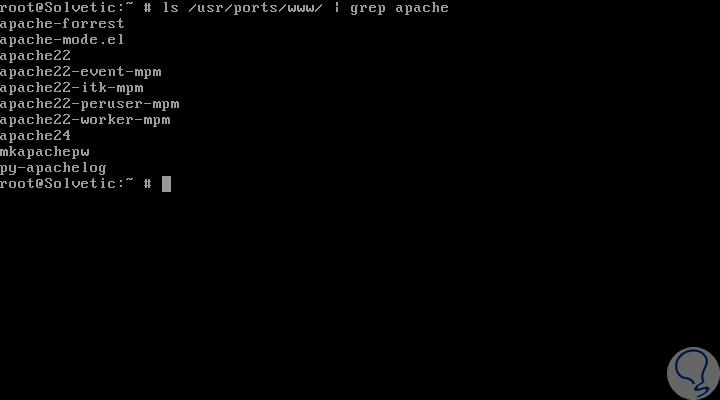
Eine andere Möglichkeit, nach vorkompilierten Paketen zu suchen, die von Apache unter FreeBSD verfügbar sind, besteht darin, den folgenden Befehl auszuführen:
pkg search apache2
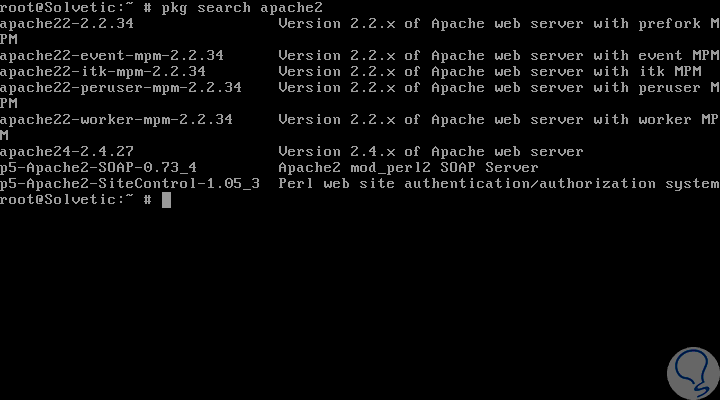
Wenn dies definiert ist, besteht der nächste Schritt darin, die neueste Version des Apache HTTP-Servers mit allen erforderlichen Modulen zu installieren, auf denen der folgende Befehl ausgeführt wird:
pkg installiere apache24
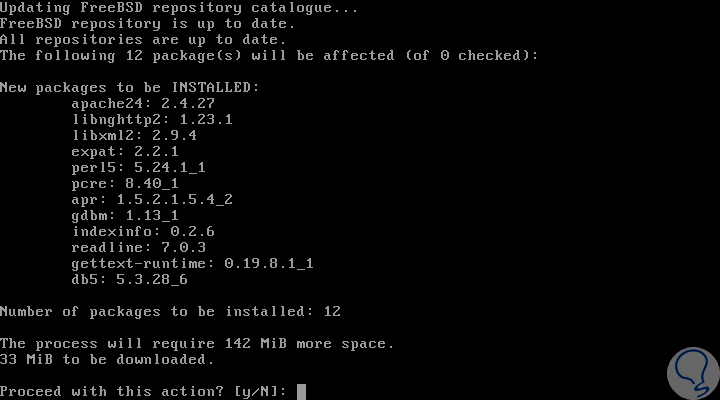
Wir geben den Buchstaben ein und akzeptieren den Download und die Installation der Apache-Pakete. Nach der Installation sehen wir Folgendes:
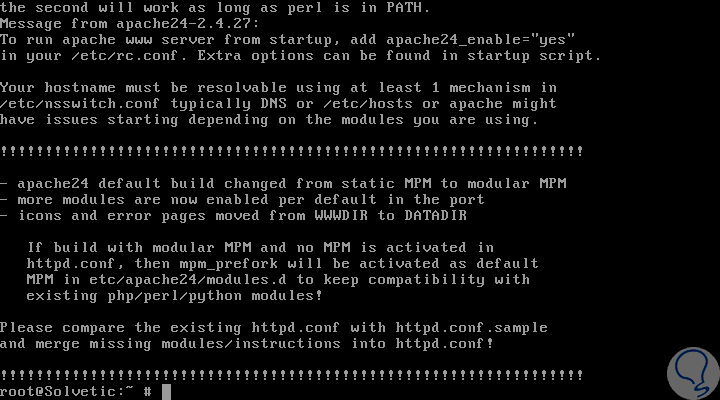
Sobald der Apache-Webserver in FreeBSD installiert ist, müssen wir den folgenden Befehl ausführen, um den Daemon im gesamten System zu aktivieren.
sysrc apache24_enable = "yes"
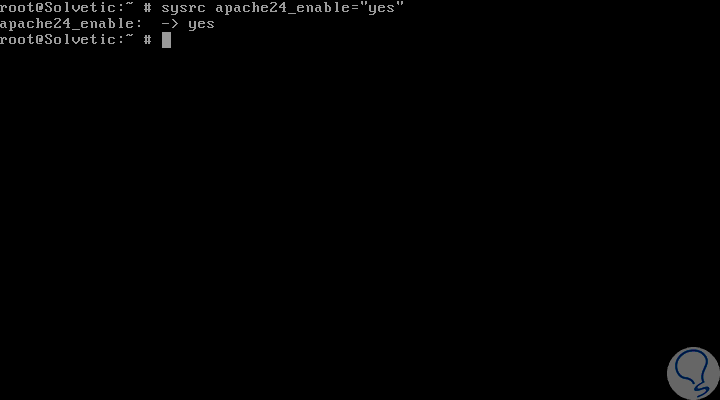
Als weitere Alternative zum Aktivieren des Apache-Daemons können Sie die Zeile apache24_enable = “yes” in der Datei “/etc/rc.conf” mit dem gewünschten Editor manuell bearbeiten und hinzufügen:
nano /etc/rc.conf
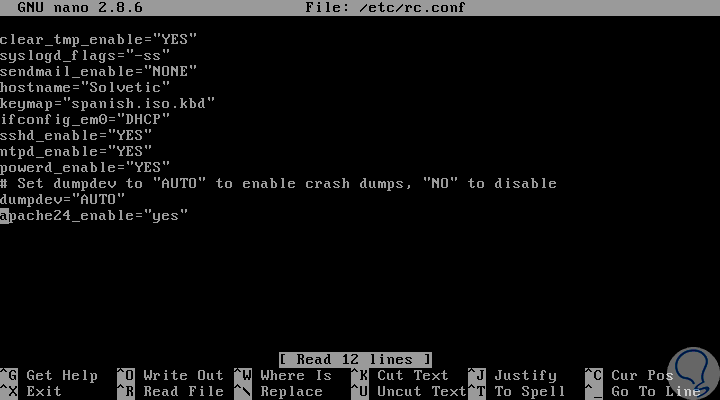
cd / usr / ports portsnap Update holen portsnap fetch extract update cd / usr / ports / editoren / nano mach install sauber ln -s / usr / local / bin / nano / usr / bin / nano
Sobald der Daemon aktiviert ist, führen wir den folgenden Befehl aus, um den Apache-Dienst in FreeBSD zu starten:
service apache24 starten service apache24 status
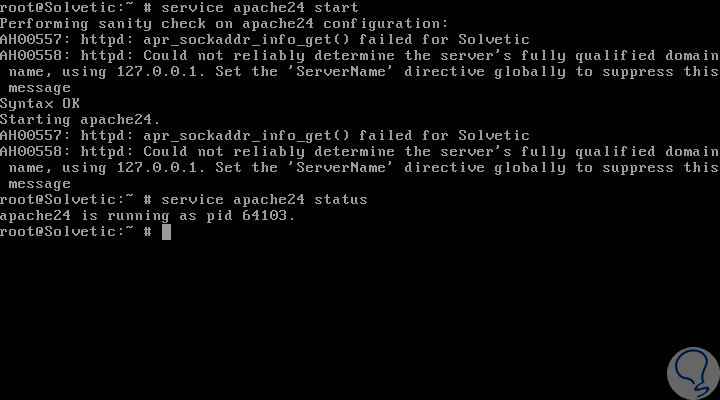
Um sicherzustellen, dass Apache korrekt installiert wurde, überprüfen wir die IP-Adresse von FreeBSD und geben in einigen Browsern die folgende Syntax ein:
http: // IP_FreeBSD
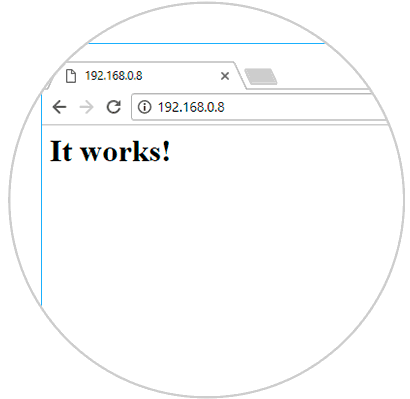
/ usr / local / www / apache24 / data /
2. Installieren Sie PHP unter FreeBSD
Wie Apache bietet FreeBSD mehrere Pakete in Binärdateien für die PHP-Sprache an.
Um eine Liste aller verfügbaren PHP-Versionspakete zu erhalten, die von den FreeBSD Ports-Repositories bereitgestellt werden, führen wir den folgenden Befehl aus:
ls / usr / ports / lang / | grep php
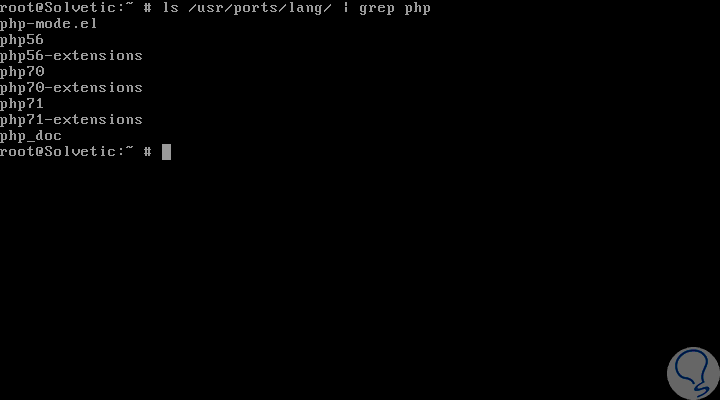
Wir können dieses Ergebnis auch erhalten, indem wir den folgenden Befehl ausführen:
pkg search -o php
Um alle verfügbaren Binärdateien zu finden, die von FreeBSD für eine bestimmte PHP-Version bereitgestellt werden, verwenden wir die folgenden Befehle (basierend auf PHP 5 oder 7):
pkg search php5 | less pkg search php7
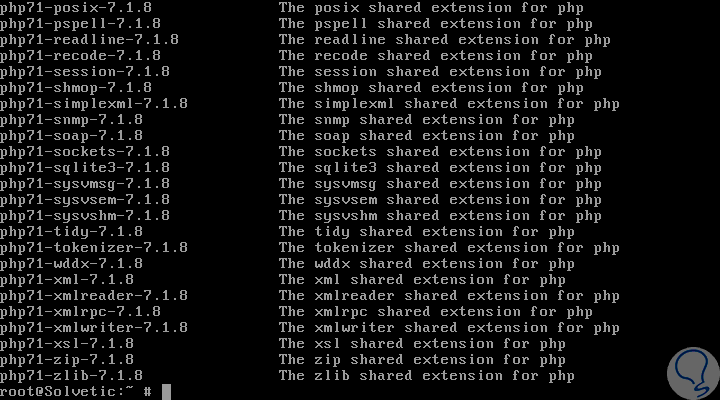
In diesem Fall installieren wir PHP 7.1 und führen dazu den folgenden Befehl aus, um PHP mit einigen der wichtigsten Module zu installieren, die für eine gemeinsame Installation von PHP erforderlich sind:
pkg installiere php71 mod_php71 php71-mbstring php71-mcrypt php71-zlib php71-curl php71-gd php71-json
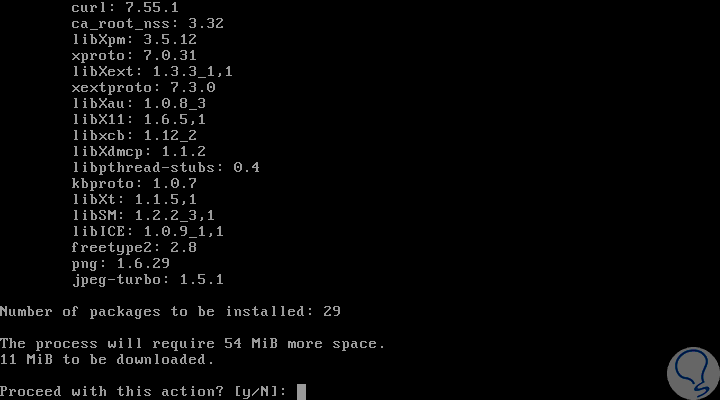
Wir akzeptieren den Download dieser Pakete. Als Nächstes müssen Sie die Konfigurationsdatei php.conf für den Apache-Webserver im Verzeichnis / usr / local / etc / apache24 / Includes / erstellen. Dazu führen Sie Folgendes aus:
nano /usr/local/etc/apache24/Includes/php.conf
In die neue Datei fügen wir Folgendes ein:
<IfModule dir_module> DirectoryIndex index.php index.html <FilesMatch " .php $"> SetHandler-Anwendung / x-httpd-php </ FilesMatch> <FilesMatch " .phps $"> SetHandler-Anwendung / x-httpd-php-source </ FilesMatch> </ IfModule>
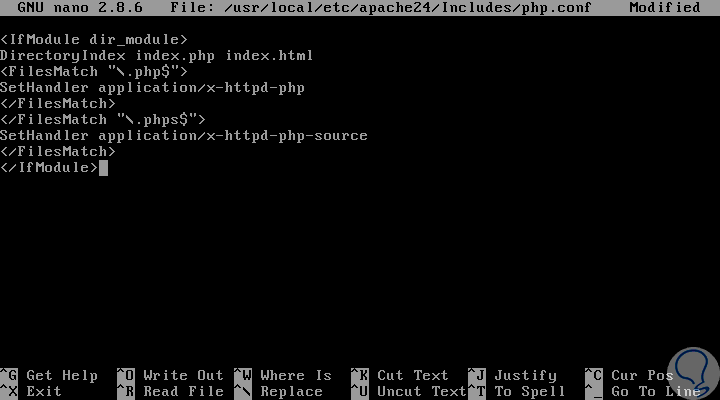
Wir speichern die Änderungen und schließen die Datei. Jetzt können wir zum Browser zurückkehren und die folgende Syntax eingeben, um PHP zu validieren:
http: // IP_FreeBSD: info.php
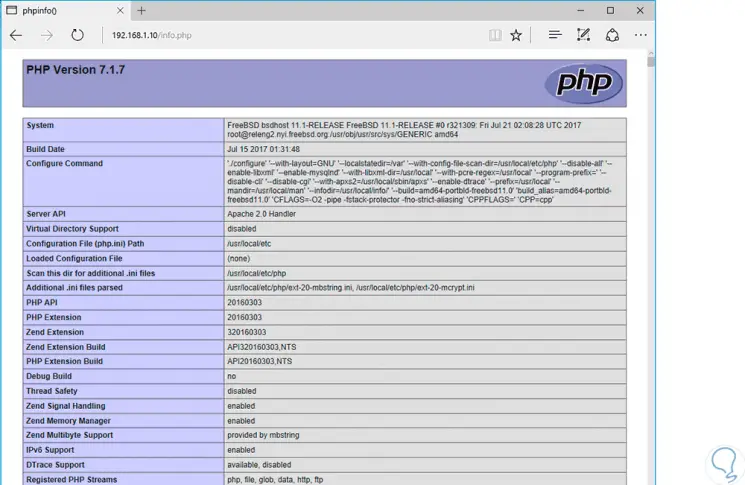
3. Installieren Sie MariaDB unter FreeBSD
Im nächsten Schritt installieren Sie den MariaDB-Datenbankmanager und überprüfen, welche Komponenten für die MariaDB-Datenbanken verfügbar sind. Anschließend führen Sie den folgenden Befehl aus. Wir können die verschiedenen verfügbaren Optionen sehen.
ls -al / usr / ports / database / | grep mariadb
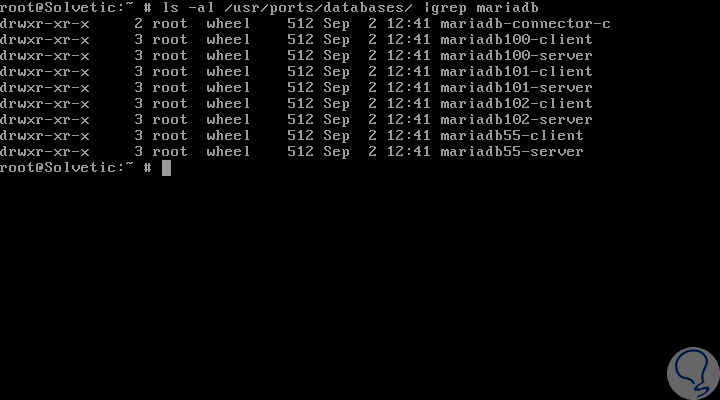
pkg search -o mariadb ls -al / usr / ports / database / | grep mysql pkg search -o mysql5
In diesem Fall installieren wir das Paket mariadb102 , indem wir den folgenden Befehl ausführen:
pkg installiere mariadb102-server mariadb102-client php71-mysqli
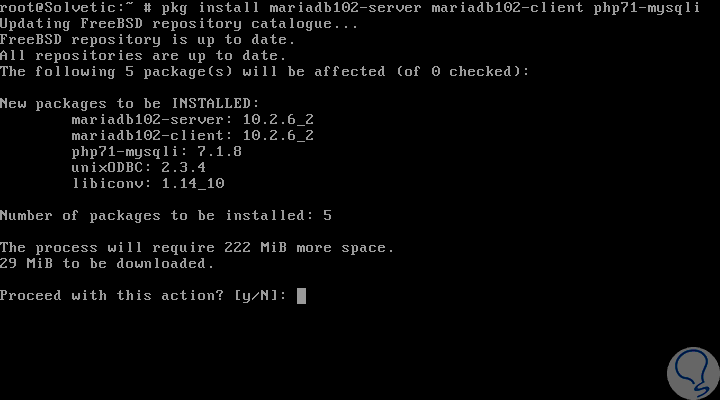
Wir akzeptieren den Download und die Installation der Pakete. Jetzt werden wir den MariaDB-Server in FreeBSD aktivieren und den Daemon der Datenbank starten, indem wir die folgenden Befehle ausführen:
sysrc mysql_enable = "yes" Dienst MySQL-Server starten
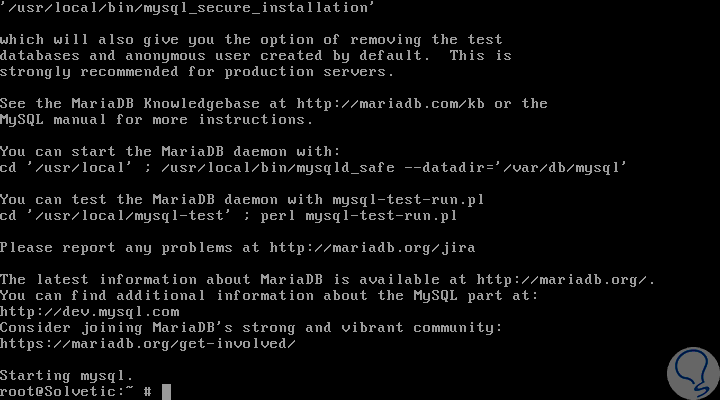
Jetzt stellen wir die Installation von MariaDB sicher, indem wir die Zeile mysql_secure_installation folgendermaßen ausführen:
/ usr / local / bin / mysql_secure_installation
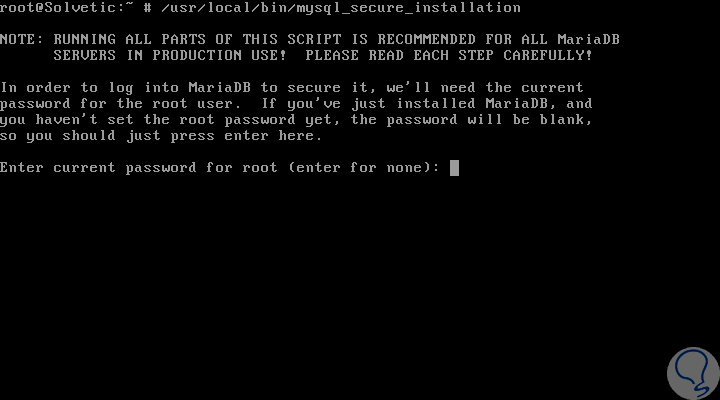
Dort wird er eine Reihe von Fragen stellen, die wir basierend auf den aktuellen Bedürfnissen definieren müssen:
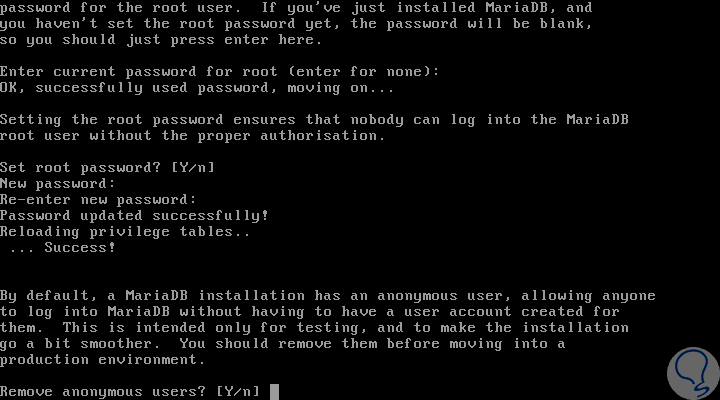
Zum Schluss werden wir folgendes sehen:
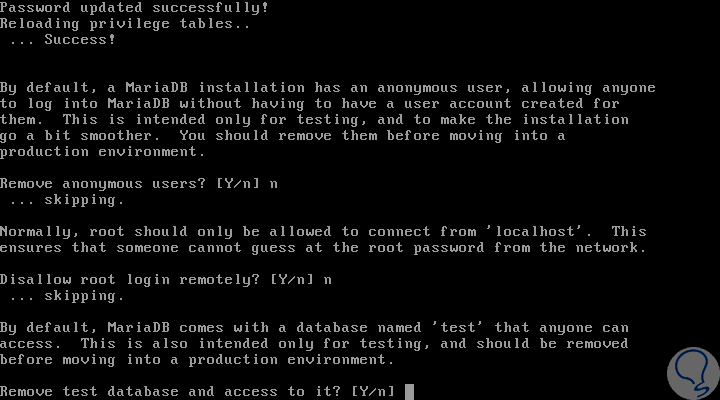
Standardmäßig wartet der MariaDB-Dämon auf Netzwerkverbindungen außerhalb von localhost an Port 3306 / TCP.
Wir können die Befehle netstat, lsof oder sockstat ausführen, um den Status des MariaDB-Sockets abzurufen, da diese Konfiguration gefährlich ist und den Dienst externen Netzwerkangriffen aussetzt, die sich auf die dort gehosteten Daten auswirken.
lsof -i4 -i6 sockstat -4 -6
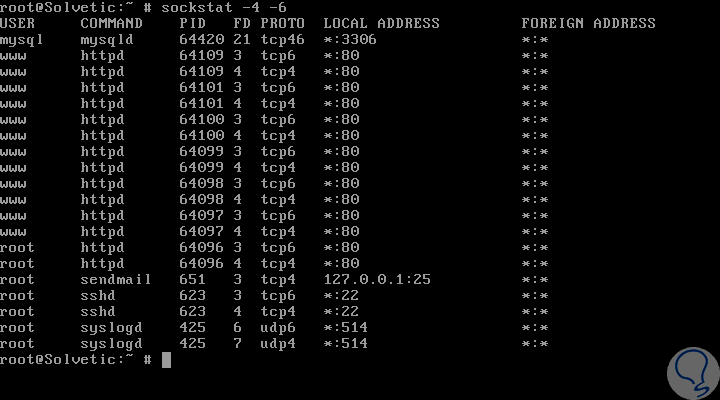
Wenn der Fernzugriff auf MariaDB nicht erforderlich ist, müssen wir sicherstellen, dass der MariaDB-Daemon nur den localhost abhört. Dazu führen wir den folgenden Befehl aus. Starten Sie anschließend den MariaDB-Dienst neu, um die Änderungen zu übernehmen.
sysrc mysql_args = "- Bindeadresse = 127.0.0.1" Service MySQL-Server neu starten
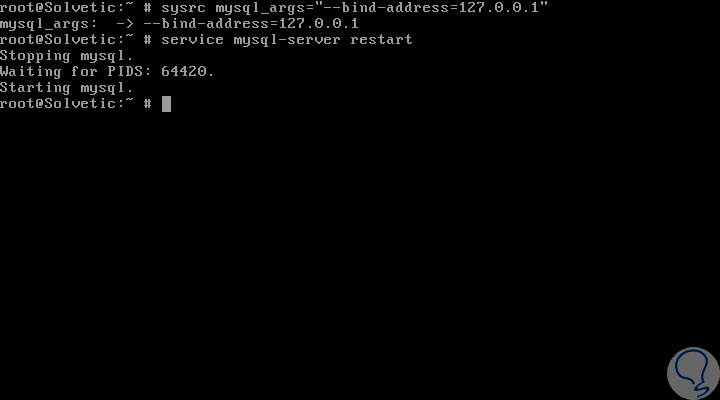
4. Überprüfen Sie MariaDB auf FreeBSD
Um die Konnektivität zur Datenbank zu testen, führen wir abschließend den folgenden Befehl aus:
mysql -u root -p -e "Datenbanken anzeigen"
Dort geben wir das vergebene Passwort ein und dies ist das Ergebnis:
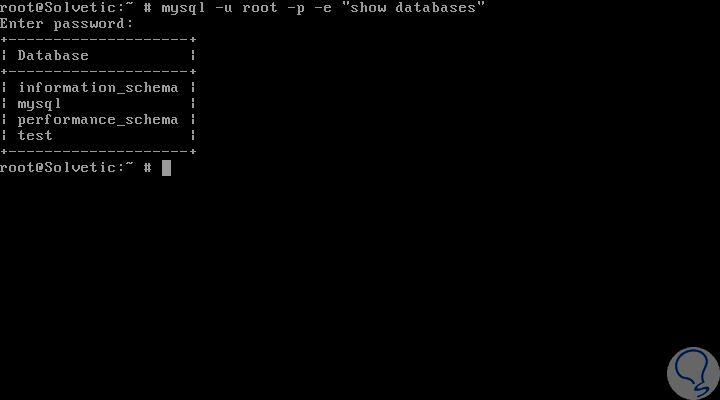
Auf diese Weise haben wir Apache, PHP und MariaDB auf einfache Weise in FreeBSD installiert.